简介
本文档介绍如何在Windows性能监控器中创建自定义数据收集器集,以收集UCCE和PCCE解决方案的流程数据。
先决条件
要求
Cisco 建议您了解以下主题:
使用的组件
本文档中的信息基于以下软件和硬件版本:
- 统一联系中心企业版(UCCE)9.0.(x)、10.x、11.x版
- 套装联络中心企业版(PCCE)9.0.(x)、10.x、11.x
- Microsoft Windows Server 2008、2012
本文档中的信息都是基于特定实验室环境中的设备编写的。本文档中使用的所有设备最初均采用原始(默认)配置。如果您的网络处于活动状态,请确保您了解所有命令的潜在影响。
背景信息
某些问题需要对Windows平台进行深入分析。这些问题需要收集全面的性能监控器数据集才能正确排除其故障。
创建新的数据收集器集
步骤1.打开开始,然后在搜索框中键入性能监视器(或perfmon),然后按Enter。
步骤2.导航到数据收集器集>用户定义。
步骤3.右键单击User Defined并选择New > Data Collector Set。
步骤4.在新打开的窗口中,键入数据收集器集的名称,选择手动(高级),然后选择下一步。
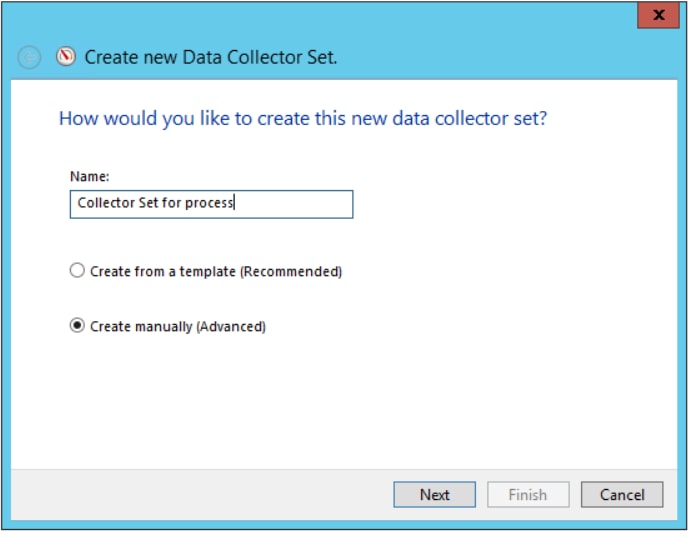
步骤5.在下一个窗口中,选择Create data logs,确保激活Performance counter框,然后选择Next。
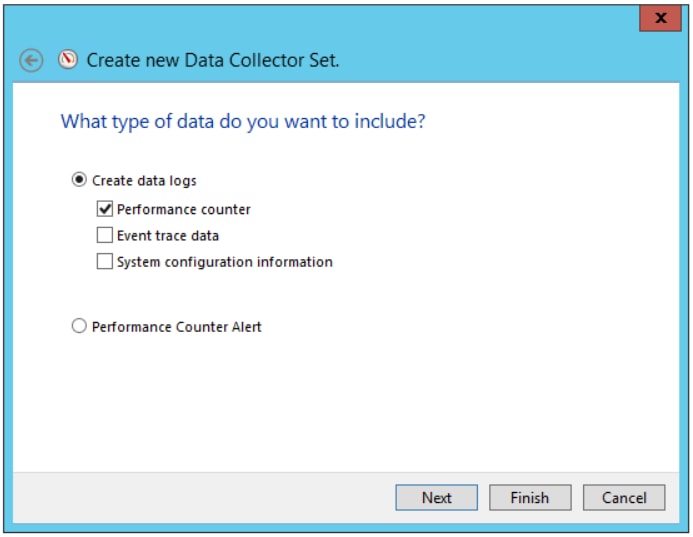
步骤6.在下一个窗口中,选择添加…….
步骤7.弹出一个新窗口。在Select counters from computer中,选择Process。然后,在选定对象的Instances下,选择要监控的进程。选择Add>>以将计数器插入Added计数器列表中
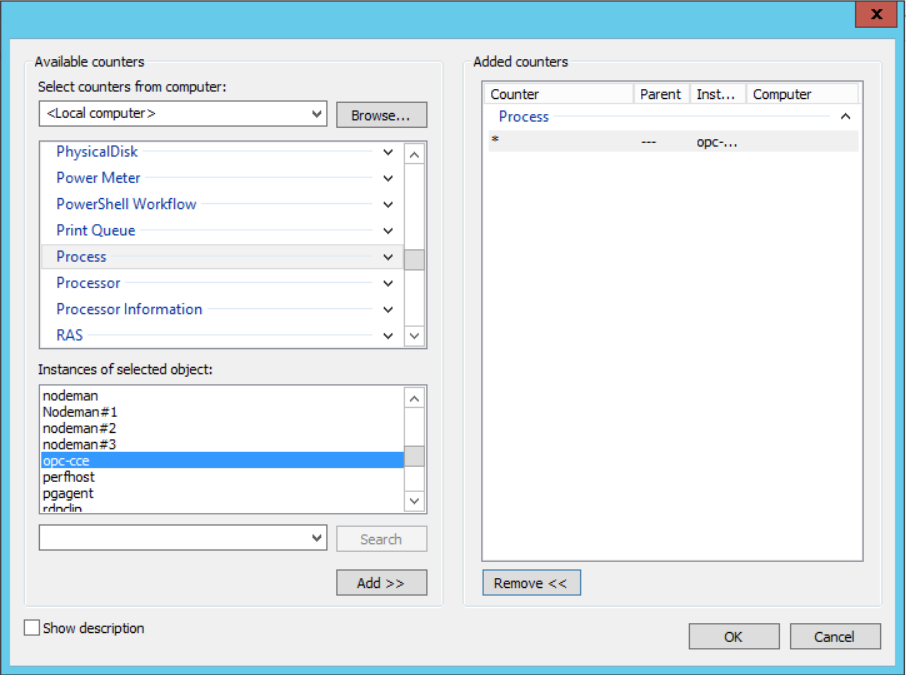
第8步:在Select counters from computer中,选择进程Cisco ICM process_name,从Instances of selected object中选择连接的计算机的实例,然后选择Add >>。
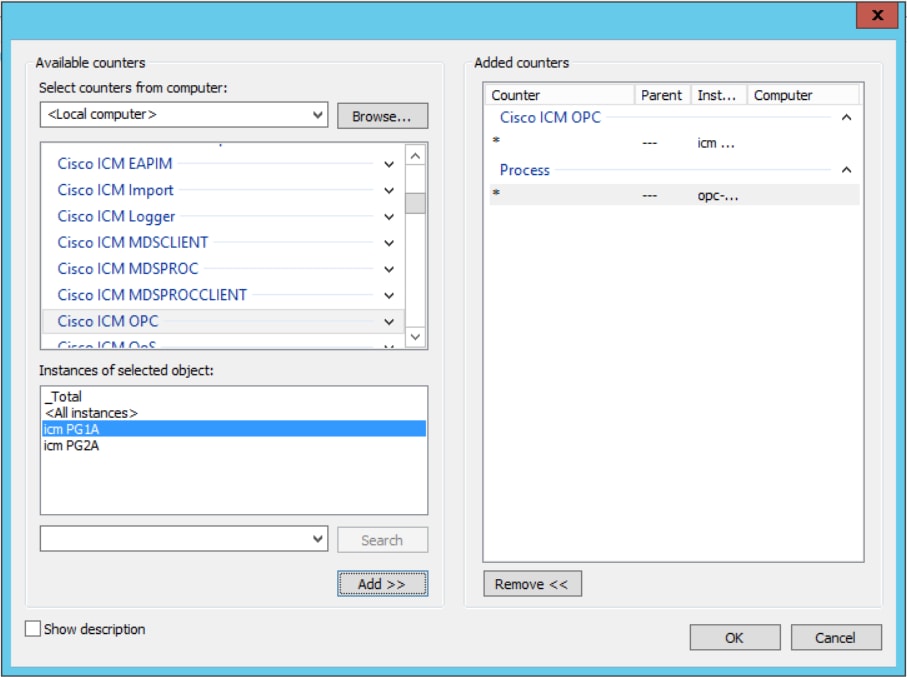
步骤9.使用所需的计数器完成之后,选择确定。添加的计数器在性能计数器列表中可用。输入Sample interval的值,选择Unit,然后选择Next。
注意:建议间隔值为15秒。如果存在性能问题,您必须停止数据收集器集并以更大的时间间隔更改此值。
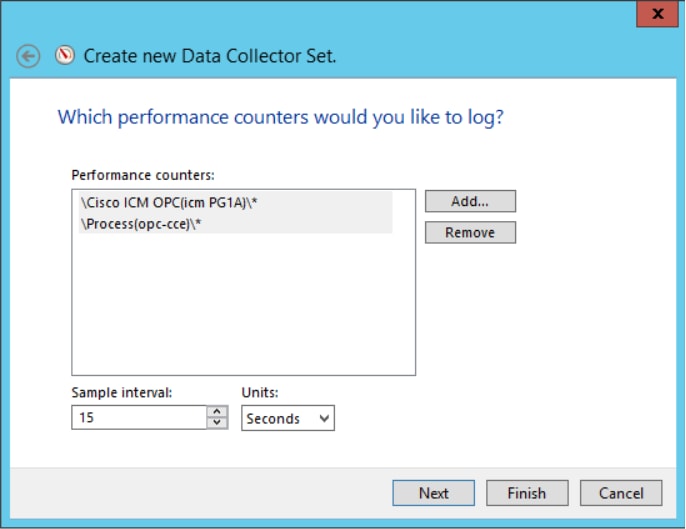
步骤10.插入要保存此数据收集器集的根目录,然后选择下一步。
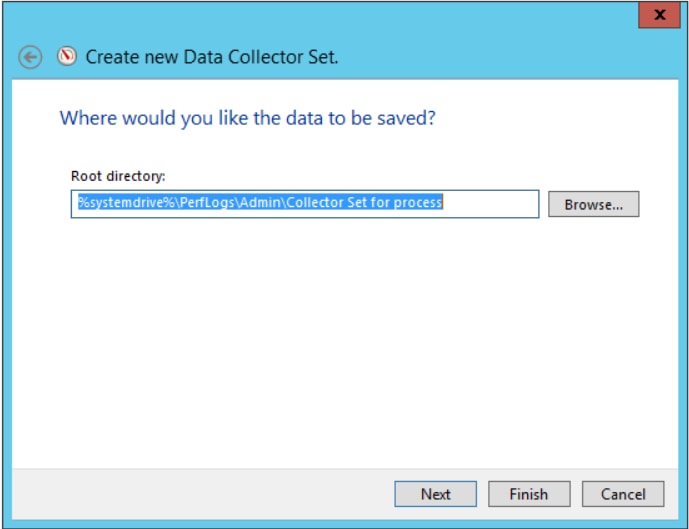
步骤11.选择保存并关闭,然后选择完成。
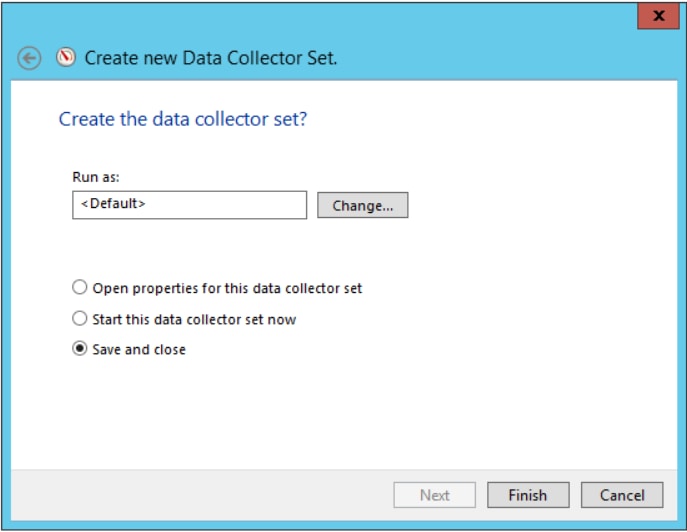
步骤12.数据收集器集可从User Defined(用户定义)菜单获得。选择数据收集器集并选择启动数据收集器集。
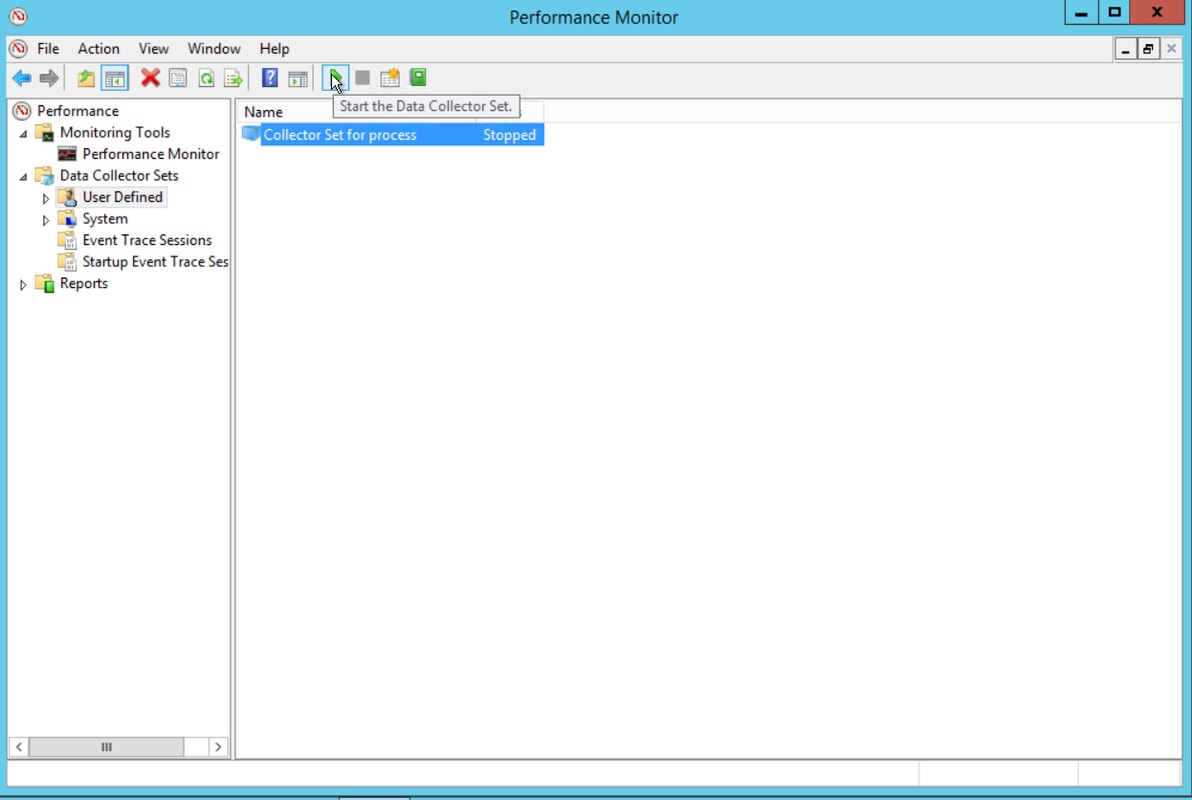
步骤13.选择停止数据收集器集以停止数据收集器集。
步骤14.新的数据收集器集位于您在步骤10中指定的目录中。
验证
导航到已保存数据收集器集的目录,并使用Perfmon将其打开,以验证其中是否包含所有需要的数据。
以下是Perfmon中显示的数据收集器集窗口的截图:
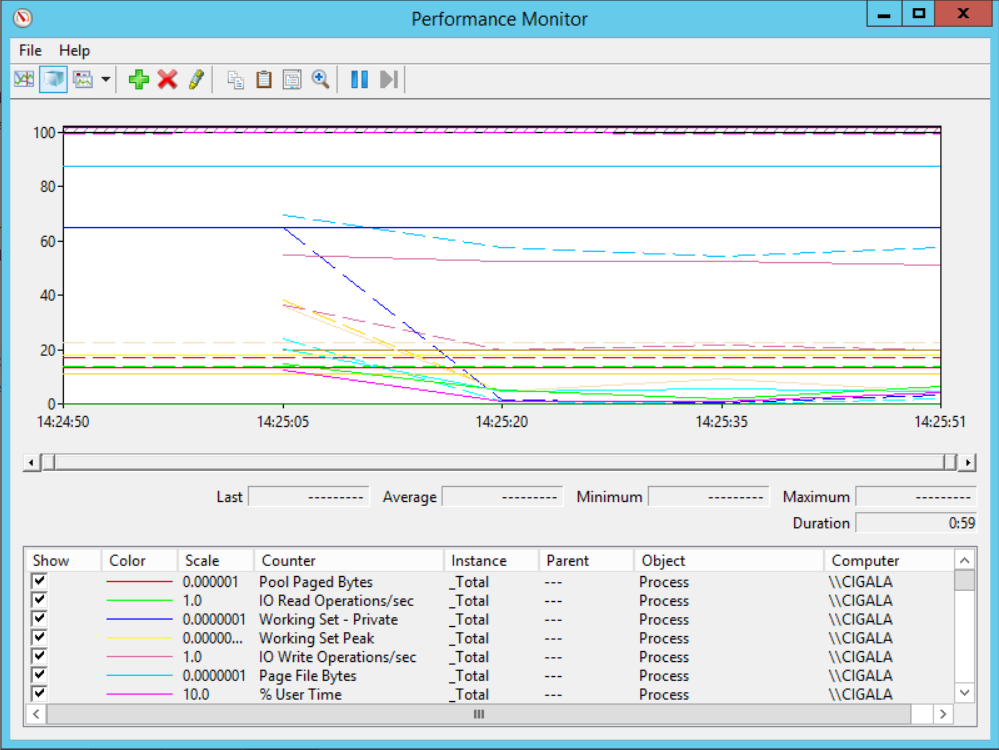
故障排除
目前没有针对此配置的故障排除信息。
相关信息